유비키(UBIKey), 휴대폰 인증서 서비스 앱은 발급받은 인증서를 휴대폰 인증서 서비스 APP 내에 우선 저장한 후, PC 웹 상에서 인증서 로그인, 금융거래, 본인인증, 전자상거래 결제 등 인증서가 필요할 때 인증서 창의 [휴대폰 아이콘]을 통하여 스마트폰에 저장된 인증서를 PC로 전송해 전자서명을 진행할 수 있습니다. 주요 은행, 카드사, 보험, PG, 공공기관 등 폭넓고 다양한 제휴사이트에서 편리하고 안전하게 이용이 가능하고 스마트폰 뱅킹앱과도 연동되어 일부 은행에서 이용이 가능합니다.
스마트폰에 인증서 저장하기 방법으로는 휴대폰 인증서 서비스 다운로드 후 어플리케이션 실행하고 PC의 인증서 창에서 휴대폰 아이콘 클릭 후 스마트폰 번호 입력한다. 그리고 PC하드디스크에 저장되어있는 인증서 선택 후 스마트폰 번호 입력 및 인증서 암호 입력하고 스마트폰에 생성된 16자리 보안번호를 PC의 창에 입력하면 인증서 스마트폰 저장이 완료됩니다.
스마트폰의 인증서 사용하기 방법으로는 스마트폰 내의 휴대폰 인증서 서비스 어플리케이션 실행하고 PC의 인증서 창에서 휴대폰아이콘 클릭 후 스마트폰 번호 입력한다. 그리고 스마트폰에 생성된 16자리 보안번호를 PC의 창에 입력하면 스마트폰의 인증서 PC로 전송 완료되고 PC의 창에 인증서 암호 입력하면 인증서 사용하기가 가능합니다.
유비키(UBIKey), 휴대폰 인증서 서비스

버전
02.00.00.48
업데이트 날짜
2022. 12. 20.
필요한 Android 버전
4.4 이상
다운로드
5,000,000+회 다운로드
인앱 구매
항목당 ₩1,100
콘텐츠 등급
만 3세 이상 자세히 알아보기
권한
세부정보 보기
출시일
2014. 12. 29.
평가 및 리뷰

업데이트 날짜
2022. 12. 20.
- 오류 수정 및 서비스 최적화
주요 정보

공인인증서를 내 휴대폰에서 안전하게 저장하여 사용하세요.
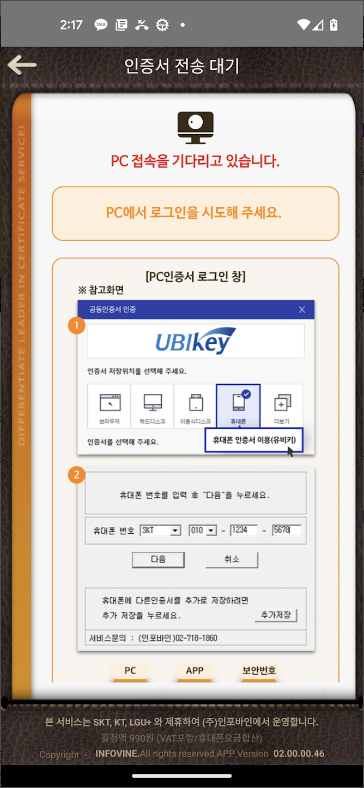
PC에서 로그인을 시도해 주세요

PC에서 인증서를 선택 후 암호를 입력하세요.
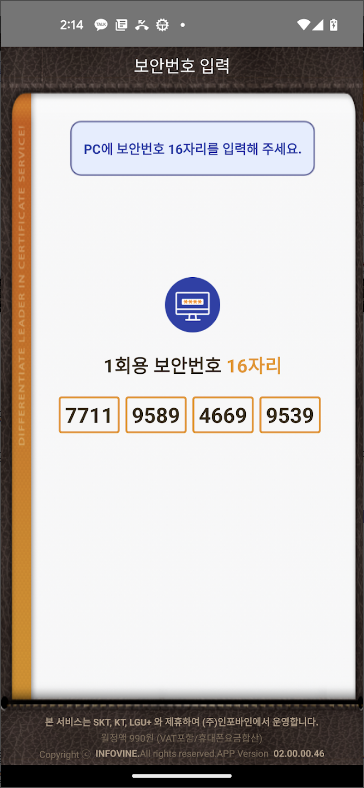
PC에 보안카드 16자리를 입력해 주세요.
최근 구글의 정책 변경으로 인해 OS 4.1 버전 이상 사용 가능하도록 적용되었습니다.
☆ 휴대폰인증서서비스 유비키는 다운로드 후 서비스 가입 시 매월 월정액 990원(VAT 포함)이 부과됩니다. SKT, KT 알뜰폰 사용자는 구글 정기 구독 결제 1,100원(VAT포함)으로 이용이 가능합니다.
☆ 휴대폰 인증서 서비스(유비키_UBIKey) 앱 하나로 SKT, KT, LG U+ 이통3사 고객 모두 APP과 USIM에 저장한 인증서 이용이 가능합니다.
☆ 서비스 중단, adb디버깅 관련 메시지 팝업이 발생될 경우 신규 앱으로 업데이트해주시기 바랍니다.
☆★ 스마트폰에 저장된 인증서를 APP 또는 USIM에 저장하는 기능
스마트폰에(스마트폰 NPKI 폴더) 저장되어 있는 인증서를 휴대폰 인증서 서비스 APP 또는 USIM에 저장하여, 로그인/금융거래/본인인증 등 인증서가 필요한 곳에서 안전하게 전자서명 하실 수 있습니다.
@ [휴대폰 아이콘]을 통한 APP 내 인증서 저장/PC전송 기능
발급받은 인증서를 휴대폰 인증서 서비스 APP 내에 우선 저장한 후, PC 웹 상에서 인증서 로그인, 금융거래, 본인인증, 전자상거래 결제 등 인증서가 필요할 때 인증서 창의 [휴대폰 아이콘]을 통하여 스마트폰에 저장된 인증서를 PC로 전송해 전자서명을 진행할 수 있습니다.
주요 은행, 카드사, 보험, PG, 공공기관 등 폭넓고 다양한 제휴사이트에서 편리하고 안전하게 이용이 가능합니다.
스마트폰 뱅킹앱과도 연동되어 일부 은행에서 이용이 가능합니다.
(사용가능 은행 : 신한은행, SC제일은행, 부산은행, 경남은행, 전북은행, 대구은행, K뱅크)
※ 사용방법
- 스마트폰에 인증서 저장하기
1. 휴대폰 인증서 서비스 다운로드 후 어플리케이션 실행
2. PC의 인증서 창에서 휴대폰 아이콘 클릭 후 스마트폰 번호 입력
3. PC하드디스크에 저장되어있는 인증서 선택 후 스마트폰 번호 입력 및 인증서 암호 입력
4. 스마트폰에 생성된 16자리 보안번호 PC의 창에 입력
5. 인증서 스마트폰 저장 완료
- 스마트폰의 인증서 사용하기
1. 스마트폰 내의 휴대폰 인증서 서비스 어플리케이션 실행
2. PC의 인증서 창에서 휴대폰아이콘 클릭 후 스마트폰 번호 입력
3. 스마트폰에 생성된 16자리 보안번호 PC의 창에 입력
4. 스마트폰의 인증서 PC로 전송 완료
5. PC의 창에 인증서 암호 입력
@ [보안토큰]을 통한 USIM 내 인증서 발급∙저장/전자서명 기능
인증서를 스마트폰의 USIM에 저장 또는 발급한 후, PC 웹 상에서 인증서 로그인, 금융거래, 본인인증, 전자상거래 결제 등 인증서가 필요할 때 인증서 창의 [보안토큰 아이콘]을 통해 USIM 의 인증서로 전자서명을 진행합니다.
※ 사용방법
- USIM에 인증서 저장하기
1. 휴대폰 인증서 서비스 다운로드 후 어플리케이션 실행
2. PC의 인증서 창에서 보안토큰 아이콘 클릭 후 스마트폰 번호 입력
3. PC하드디스크에 저장되어 있는 인증서 선택 후 스마트폰 번호 입력 및 인증서 암호 입력
4. 보안토큰 서비스 비밀번호 8자리 생성
5. 스마트폰에 생성된 16자리 보안번호 PC의 창에 입력
6. 인증서 스마트폰 USIM영역에 저장 완료
- USIM에 저장된 인증서로 전자서명하기
1. PC의 인증서 창에서 보안토큰 아이콘 클릭 후 스마트폰 번호 입력
2. 휴대폰인증서(보관)서비스 어플리케이션 실행
3. PC의 인증서 창에 보안토큰 서비스 비밀번호 입력
4. 스마트폰의 전자서명 확인 버튼 선택
5. USIM에 저장된 인증서로 전자서명 완료
> 2개의 기능을 하나의 APP에 담은 휴대폰인증서서비스 유비키는 기존 서비스 요금과 동일하게 제공됩니다.
> 스마트폰 메모리 영역(NPKI 폴더)의 인증서도 PC 연결없이 APP/USIM 내에 저장할 수 있습니다.
> 해지문의 : 인포바인 고객센터 02-718-1860 (공휴일 휴무 09:00~12:00, 13:00~18:00) 또는 휴대폰에서 114
* 유비키 홈페이지(www.ubikey.co.kr) 에서 서비스 해지 가능
* 앱 삭제만으로는 서비스 해지가 되지 않습니다. 해지를 원하실 때는 위 해지안내에 따라 절차를 진행하여 주세요.
> 태블릿, 일부 해외 구입 단말은 서비스 이용이 되지 않을 수 있습니다.
> 법인용 인증서는 이용 불가합니다.
> 서비스 상세 이용방법은 [서비스 이용방법] 메뉴를 참고해 주시기 바랍니다.
다운로드 및 설치
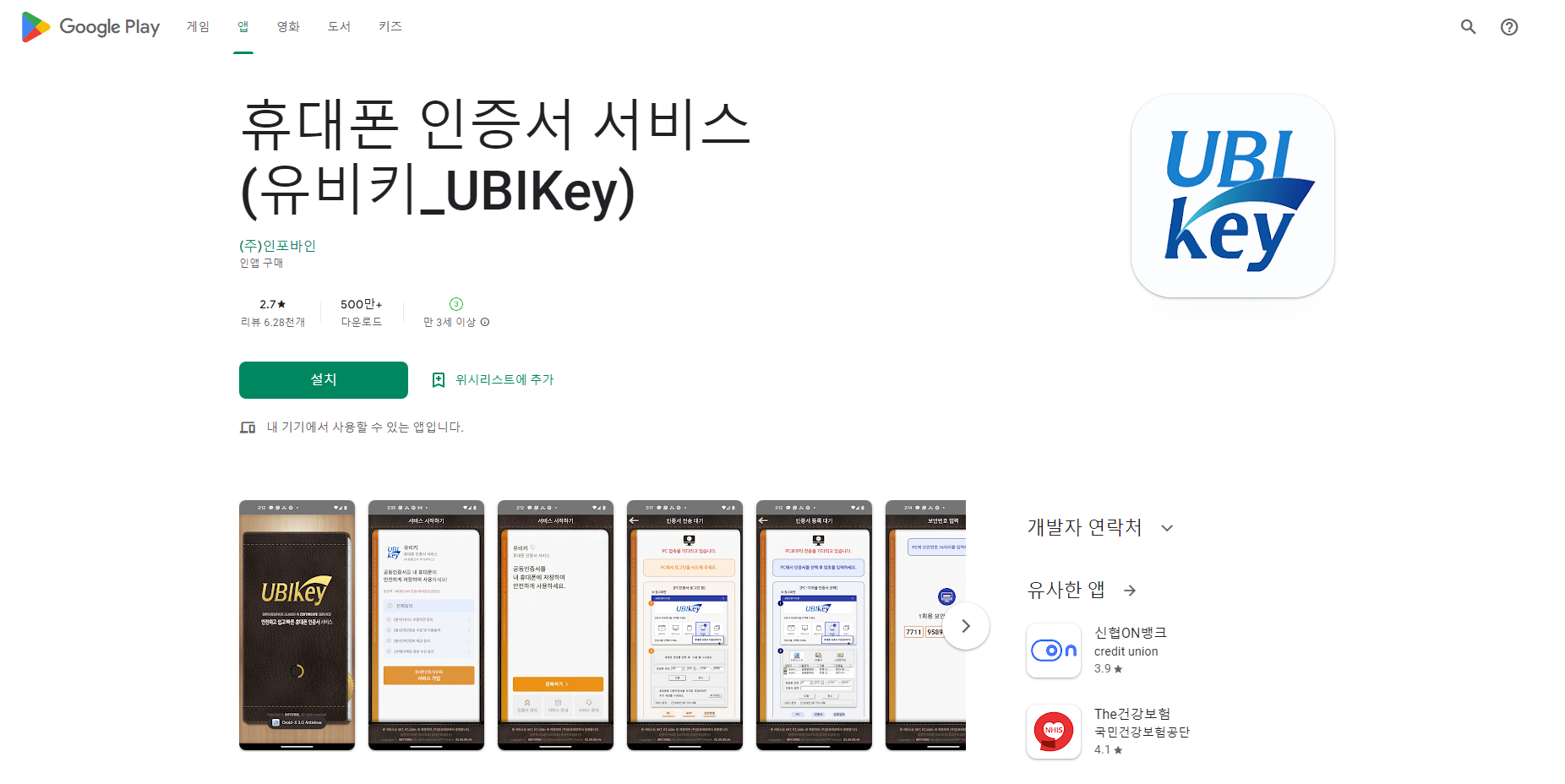
휴대폰 인증서 서비스(유비키_UBIKey) - Google Play 앱
인증서를 휴대폰의 APP 또는 USIM에 저장/발급하여 인증서 로그인, 금융거래 등에 편리하고 안전하게 전자서명하는 서비스
play.google.com
함께 보면 좋은 글
실시간TV, 온에어 티비, DMB 실시간TV 보기
실시간TV, 온에어 티비, DMB 실시간TV 보기 어플은 100여 개의 다양한 공중파채널, 지상파채널, 케이블채널, 종합편성채널 등의 드라마, 예능, 뉴스, 교육, 스포츠, 어린이 방송을 누구나 쉽고 빠르
life.1picklink.com
홀드, 탈모 비대면 진료, 약 배송 서비스
국내 유일 탈모 전문 비대면 진료서비스 앱인 홀드, 탈모 비대면 진료, 약 배송 서비스에서 전문 의료진과 정기적인 원격 진료 및 처방을 받고 정기 모니터링 시스템을 통한 확실한 상태 진단합
life.1picklink.com
응급의료정보제공, 실시간 응급의료기관 찾기, 휴일 지킴이약국 찾기
응급의료정보제공, 실시간 응급의료기관 찾기, 휴일 지킴이약국 찾기
보건복지부는 응급의료 수요증가 및 급변하는 IT(정보기술) 환경에 부응하기 위하여 스마트폰을 이용한 응급의료 관련 정보제공을 시작합니다. 응급의료정보제공, 실시간 응급의료기관 찾기,
life.1picklink.com
프레젠테이션 만들기, 비즈니스 보고서, 학교 프로젝트 작성하기
프레젠테이션 만들기, 비즈니스 보고서, 학교 프로젝트 작성하기
판매 제안, 피치 데크, 교육용 데크, 비즈니스 보고서, 학교 또는 대학 프로젝트 용 슬라이드가 필요합니까? 프레젠테이션 만들기, 비즈니스 보고서, 학교 프로젝트 작성하기 앱에서 하루의 디자
life.1picklink.com
알뜰교통카드, 마일리지 적립 서비스
알뜰교통카드, 마일리지 적립 서비스 앱은 회원이 대중교통 이용, 보행, 자전거 또는 이와 유사한 수단을 이용해 최초 출발한 지점부터 대중교통 승차지점까지 및 대중교통 하차지점부터 최종
life.1picklink.com
'IT 인터넷' 카테고리의 다른 글
| 콜라주 & 사진편집어플, 사진 편집, 콜라주 만들기 (0) | 2023.01.06 |
|---|---|
| 라인 LINE, 메시지, 영상통화, 음성통화 서비스 (0) | 2023.01.04 |
| 라이브스코어, 스포츠 경기중계 및 경기정보 서비스 (0) | 2022.12.26 |
| 실시간TV, 온에어 티비, DMB 실시간TV 보기 (0) | 2022.12.22 |
| 홀드, 탈모 비대면 진료, 약 배송 서비스 (0) | 2022.12.19 |



